桌面怎么变小图标 电脑桌面图标如何缩小
更新时间:2024-03-19 11:44:06作者:yang
在电脑使用中,桌面图标是我们常用的快捷方式,方便我们快速打开各种应用程序和文件,随着我们使用的应用程序和文件越来越多,桌面上的图标也会越来越多,给我们的视觉体验带来不便。如何将电脑桌面上的图标缩小,使其更加整洁和美观呢?本文将为大家介绍几种简单的方法,帮助大家轻松解决这个问题。
具体方法:
1.最普遍的方法:鼠标右键点一下空白桌面,出现“查看”。在查看中调一下图标的大中小。
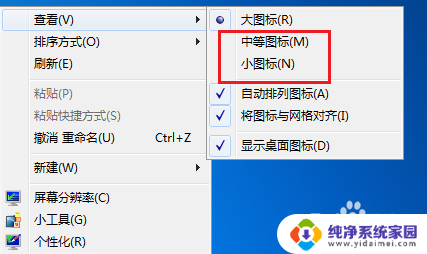
2.调整分辨率:鼠标点击右键找到“屏幕分辨率”字样,点开分辨率设置。

3.一般上我们采用电脑推荐的,大家也可以自由设置。试试看哪个最适合您的感觉。
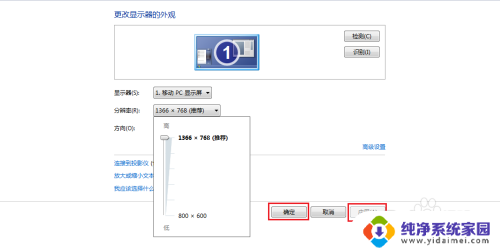
4.打开“个性化”,在个性化里左底部,鼠标左键点击“显示”两字。
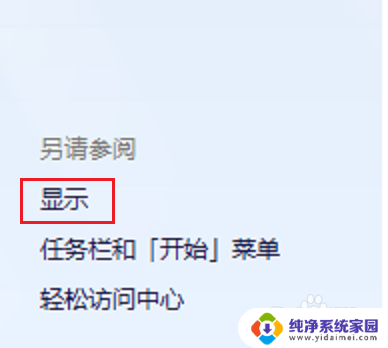
5.选择调整页面的整体大小,一般都为默认较小,然后点击“应用”。

6.立即注销的话开机后图标就成为我们刚才的选择,也可以等我们想关电脑的时候再注销。
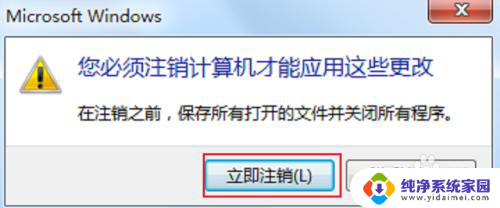
7.小编注销了一次,重新看桌面,图标的大小正好,很适合自己。

以上就是如何缩小桌面图标的全部内容,如果你遇到这种情况,你可以按照以上操作来解决,非常简单和快速。
桌面怎么变小图标 电脑桌面图标如何缩小相关教程
- 如何缩小桌面图标大小 如何在电脑桌面上缩小图标
- 电脑桌面的图标如何缩小 电脑桌面上的图标如何缩小
- 如何把桌面上的图标缩小 怎样在电脑桌面上缩小图标
- 桌面上电脑图标怎么缩小 电脑桌面上的图标如何调整大小
- 怎么把电脑图标变小点 电脑桌面图标如何缩小
- 电脑怎么变小桌面图标 如何在电脑桌面上调整图标大小
- 桌面怎么缩小图标 电脑桌面上图标缩小技巧
- 如何缩小windows桌面图标 桌面图标如何缩小
- 怎么把桌面上的图标缩小 怎样在电脑桌面上缩小图标
- windows十一电脑桌面如何调小应用图标 桌面图标缩小快捷键
- 笔记本开机按f1才能开机 电脑每次启动都要按F1怎么解决
- 电脑打印机怎么设置默认打印机 怎么在电脑上设置默认打印机
- windows取消pin登录 如何关闭Windows 10开机PIN码
- 刚刚删除的应用怎么恢复 安卓手机卸载应用后怎么恢复
- word用户名怎么改 Word用户名怎么改
- 电脑宽带错误651是怎么回事 宽带连接出现651错误怎么办